Як увімкнути доступ до камери в Instagram (Android та iOS)

Щоб увімкнути доступ до камери в Instagram для Android, перейдіть до Налаштування > Програми > Instagram > Дозволи. На iOS відкрийте Налаштування > Instagram.
Незважаючи на те, що відеодзвінки були доступні роками, вони ніколи не використовувалися в такій великій кількості, як зараз. І OEM-виробники Android пішли настільки далеко, що включили його в систему, щоб полегшити роботу та конкурувати з FaceTime від Apple. Звичайно, параметр за замовчуванням походить від Google і називається Google Duo. Однак деякі користувачі повідомляють, що відеодзвінок не працює на Android для них.
Якщо ви належите до цих користувачів, радимо вам перевірити кроки, наведені нижче. Основні кроки з усунення несправностей, які ми можемо запропонувати вам, якщо ви поспішаєте, є:
Зміст:
Чому мій відеодзвінок не працює?
Якщо відеодзвінки не працюють, переконайтеся, що ви підключені до стабільної мережі та налаштували Google Duo. Те саме стосується всіх одержувачів дзвінка. Якщо у них немає Duo, це не працюватиме.
Якщо це не допомогло, видаліть оновлення з Google Duo та додатка Телефон. Нарешті, спробуйте WhatsApp, Viber, Telegram або інше стороннє рішення, яке пропонує відеодзвінки та VoIP.
1. Перевірте підключення до мережі
Перше, що вам потрібно зробити, це перевірити підключення до мережі. Для відеодзвінків або VoIP потрібне підключення до мережі, незалежно від того, чи це Wi-Fi, чи мобільні дані. Отже, переконайтеся, що ви підключені до стабільного Wi-Fi. Якщо ви в дорозі, переконайтеся, що Google Duo (програма для відеодзвінків за умовчанням на багатьох пристроях Android) має дозвіл на використання даних.
Ось як дозволити Google Duo використовувати мобільні дані у фоновому режимі:
Також переконайтеся, що заощадження даних вимкнено в меню Налаштування > Мережа й Інтернет > Заощадження даних.
Якщо у вас виникли проблеми з підключенням до Wi-Fi, дізнайтеся, як їх вирішити, тут . З іншого боку, якщо у вас є проблеми з мобільними даними, перегляньте цю спеціальну статтю .
2. Налаштуйте Google Duo
Щоб використовувати Google Duo, вам спочатку потрібно вказати свій номер телефону та увійти за допомогою свого облікового запису Google. Це можна зробити з телефону (набір номера) або просто відкривши програму Google Duo з панелі програм.
Відкривши програму, введіть свій номер телефону та ввійдіть. Обов’язково надайте всі дозволи, необхідні Google Duo. Якщо ви пропустили деякі дозволи, ви можете перейти в Налаштування > Програми > Усі програми > Google Duo > Дозволи та надати все там.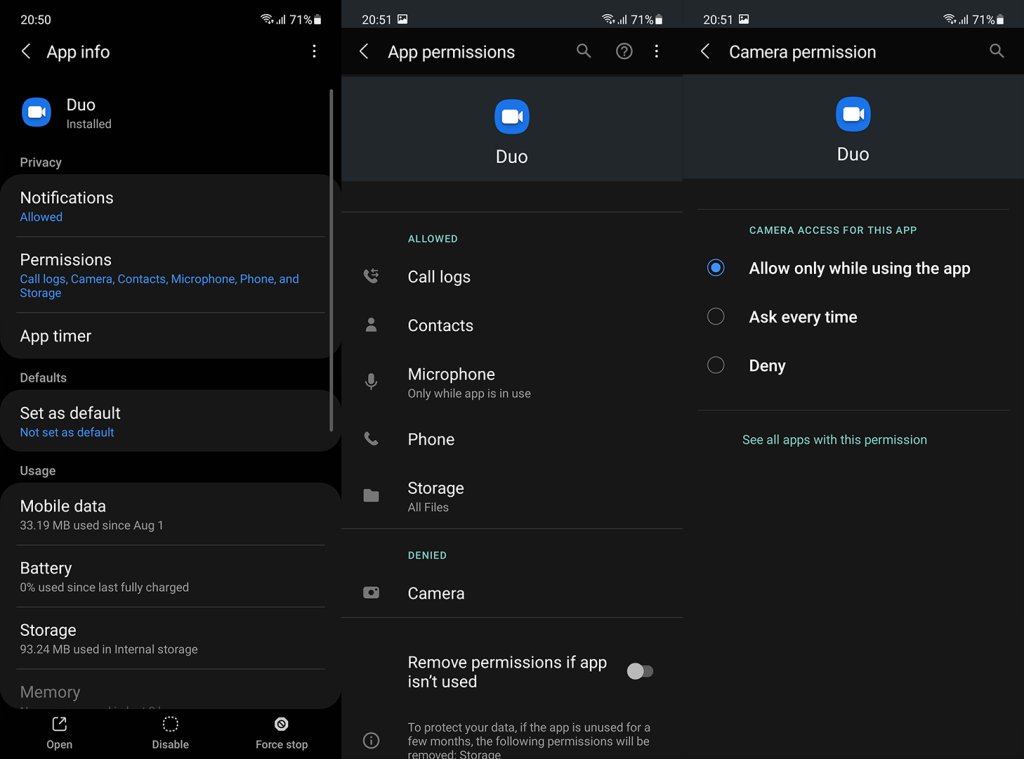
Спробуйте зателефонувати безпосередньо з програми Google Duo, а не через програми Контакти чи Телефон. Якщо це не допомогло, а відеодзвінок усе ще не працює на Android, перевірте наступний крок.
3. Видаліть оновлення Google Duo
Наступне, що ви можете спробувати, щоб вирішити проблему, це перевстановити Google Duo. У багатьох оформленнях Android Google Duo постачається як системна програма. По суті, це стандартна служба відеодзвінків. Це означає, що ви не можете повністю видалити програму. Що ви можете зробити, це видалити оновлення Google Duo і таким чином скинути налаштування програми.
Ось як видалити оновлення Google Duo на вашому Android:
4. Видаліть оновлення з програми Телефон
Якщо попередній крок не допоміг, ви можете зробити те саме для програми Телефон. Однак замість переходу через Play Store цього разу вам потрібно буде перейти до системних налаштувань, щоб видалити оновлення з програми Phone.
Ось як видалити оновлення з програми Телефон:
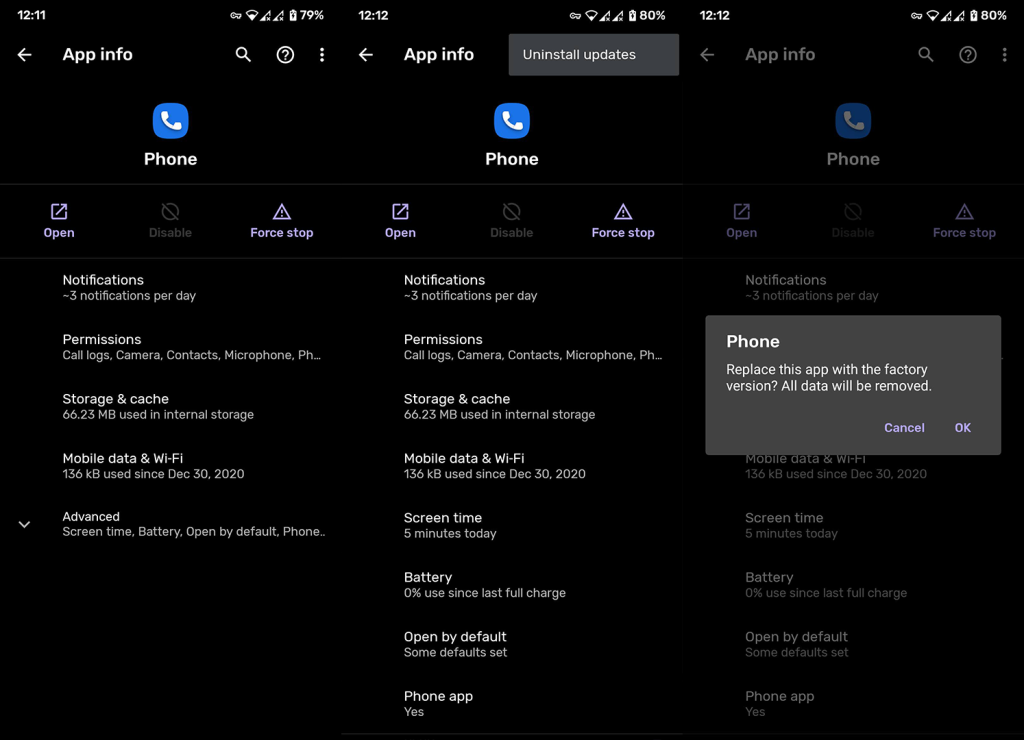
5. Змініть програму набору номера за замовчуванням
Більшість користувачів, які повідомили про проблеми з відеодзвінками, використовують рідну програму Samsung Phone, яка інтегрує Google Duo для відеодзвінків. Таким чином, ви можете зробити відеодзвінок замість звичайного дзвінка прямо з додатка набору номера.
Хоча Samsung інтегрує відеодзвінки через Google Duo у свою програму за замовчуванням, ви можете спробувати переключитися на Google Phone. Можливо, це не ваш початковий вибір, але є ймовірність, що Google Duo краще працюватиме з додатком Google, а не з додатком номеронабирача Samsung Phone.
Ось як змінити програму дозвону за замовчуванням на Samsung:
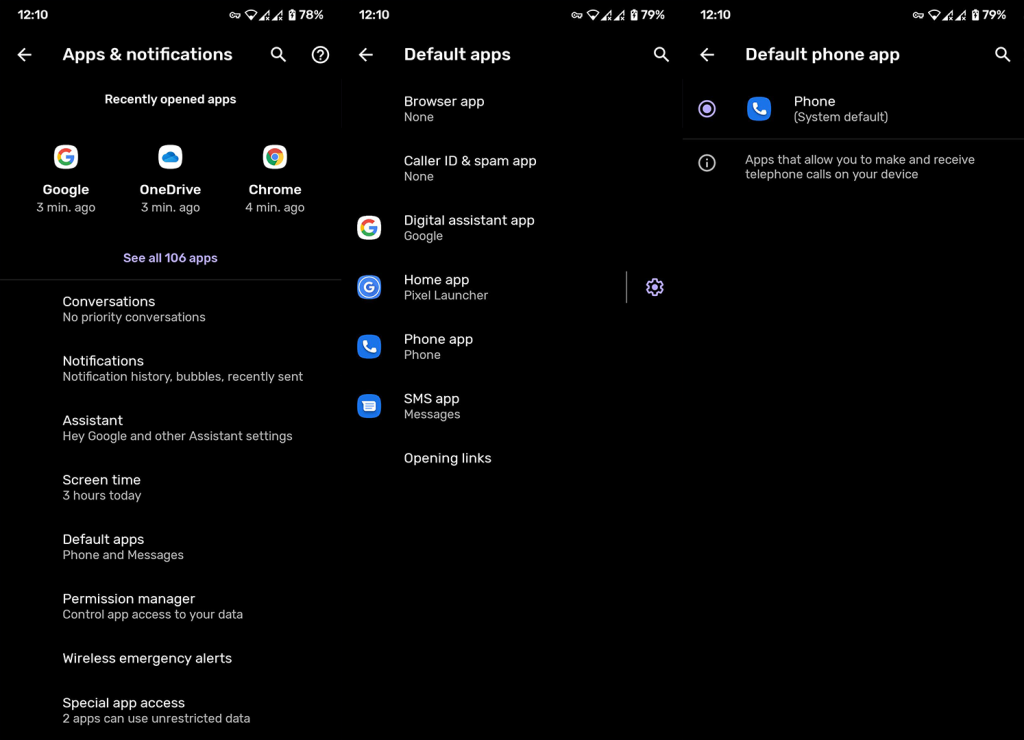
6. Спробуйте іншу програму стороннього розробника
Нарешті, якщо жодне з попередніх рішень не спрацювало, ми можемо лише запропонувати тимчасовий перехід на альтернативну службу. Є багато додатків, які дозволяють здійснювати відеодзвінки, більшість із них – месенджери, як-от WhatsApp, Telegram, Viber, Facebook Messenger або Signal.
Існують спеціалізовані програми, такі як Zoom, Microsoft Teams або власний Google Meet від Google. Ці програми зосереджені на конференціях і працюють із запрошеннями (посиланнями), тому вам не потрібно вказувати свій номер телефону.
Який із них ви виберете, залежить від ваших уподобань і кількості людей, з якими ви спілкуєтесь, які ним користуються. Ми можемо рекомендувати Signal як програму обміну миттєвими повідомленнями, орієнтовану на конфіденційність, і Zoom, якщо ви віддаєте перевагу орієнтованому на конференцію рішенню для відеодзвінків. Хоча є хороша ймовірність того, що більшість людей, яких ви знаєте, воліють користуватися месенджерами WhatsApp і Facebook, а не Signal.
Це повинно зробити це. Повідомте про проблему Google тут і Samsung тут (не забудьте вибрати свій регіон), щоб вони могли вирішити її під час наступного оновлення.
Дякуємо за прочитання, і ми сподіваємося, що ця стаття допомогла вам вирішити проблеми. Якщо у вас є що додати або взяти, не соромтеся зробити це в розділі коментарів нижче. Ми завжди раді почути від вас.
Щоб увімкнути доступ до камери в Instagram для Android, перейдіть до Налаштування > Програми > Instagram > Дозволи. На iOS відкрийте Налаштування > Instagram.
Якщо піктограми головного екрана на вашому Android сірі, перевірте Digital Wellbeing, видаліть непрацюючі ярлики або зачекайте, поки вони встановляться з Play Store.
Якщо функція «Додати на головний екран» не працює на Android, перевірте налаштування домашнього компонування, скиньте програму, або очистіть локальні дані. Справжні рішення для вирішення проблеми.
Що робити, якщо YouTube показує білий екран на Android? Перевірте мережу, очистіть дані, перевстановіть програму або синхронізуйте дату й час.
Якщо ви хочете, щоб контакти дзвонили без звуку на вашому Android, просто налаштуйте винятки режиму «Не турбувати» для вибраних контактів. Деталі в статті.
Якщо ваші програми для Android раптово закриваються, не дивіться далі. Тут ми покажемо вам, як це виправити за кілька простих кроків.
Якщо сповіщення голосової пошти не зникає на Android, очистіть локальні дані, видаліть оновлення програми або перевірте налаштування сповіщень.
Якщо клавіатура Android не відображається, обов’язково скиньте програму, очистивши локальні дані, видаліть її оновлення або вимкніть жести.
Якщо ви не можете відкрити вкладення електронної пошти на Android, завантажте вкладення та програми, які можуть його відкрити, і повторіть спробу. Також скиньте Gmail або скористайтеся ПК.
Якщо ви отримуєте помилку «Проблема із завантаженням віджета» на Android, радимо видалити та знову додати віджет, перевірити дозволи або очистити кеш.








